Klausimas
Problema: kaip pataisyti SD kortelę, kuri nerodoma sistemoje „Windows“?
Sveiki. Ką tik išėmiau SD kortelę iš savo „Olympus“ fotoaparato ir įdėjau ją į kompiuterio kortelių skaitytuvą, bet užuot rodęs įprastą automatinio paleidimo pranešimą, kuriame paprastai spustelėjau „Atidaryti įrenginį, kad peržiūrėtumėte failus“, matau nieko. Kas galėjo atsitikti? Nematau atminties kortelės Mano kompiuteris šalia Įrenginiai su keičiama atmintimi. Kodėl mano SD kortelė nerodoma ir kaip ją ištaisyti?
Išspręstas atsakymas
SD kortelės[1] yra itin populiarios atminties kortelės, kurios dažniausiai naudojamos nešiojamuose įrenginiuose. Nesvarbu, ar tai telefonas, fotoaparatas ar kitas kompiuteris – SD kortelės gali būti naudojamos failams tarp jų perkelti. Be to, šiomis atminties kortelėmis galima praplėsti įrenginio vidinės atminties talpą, o tai taip pat itin naudinga galimybė.
Tačiau įrenginys, į kurį norite perkelti failus iš kortelės, gali neatpažinti SD kortelės ir visai nerodyti pranešimo. Tokiais atvejais vartotojai linkę kortelę išimti ir vėl įdėti į kortelių skaitytuvą, nors šis metodas ne visada veikia.
Jei SD kortelė nerodoma Mano kompiuteris/Šiame kompiuteryje[2] arba aplanką, tai reiškia, kad kilo problemų identifikuojant atminties kortelę. Todėl tampa neįmanoma perkelti failų iš / į kortelę. Tačiau nereikėtų skubėti jo formatuoti manydami, kad jis sugedęs – prarasite visus jame saugomus failus! Vietoj to išbandykite šiuos paprastus metodus, kuriuos išsamiai apibūdino mūsų ekspertai.

Kaip pataisyti SD kortelę, kuri nerodoma sistemoje „Windows“?
Norėdami taisyti sugadintą sistemą, turite įsigyti licencijuotą versiją Reimage Reimage.
Gali būti įvairių priežasčių, kodėl susidūrėte su šia klaida, todėl toliau rasite keletą metodų, kurie gali padėti išspręsti SD kortelės, kuri nerodoma sistemoje „Windows“, problemą. Be to, mes taip pat pateikėme automatinį sprendimą, jei jokia rankinė technika neduos teigiamų rezultatų.
1 technika. Įsitikinkite, kad atminties kortelės užrakto jungiklis yra padėtyje „Atrakinti“.
Norėdami taisyti sugadintą sistemą, turite įsigyti licencijuotą versiją Reimage Reimage.
- Jei įmanoma, išimkite SD kortelę per Saugus pašalinimas įrankis (jį rasite „Windows“ užduočių juostoje – jo piktograma atrodo kaip USB kištukas su balta varnele žaliame apskritime). Čia raskite SD kortelę, spustelėkite ją dešiniuoju pelės mygtuku ir pasirinkite Išstumti. Jei jis nerodomas, tiesiog išimkite SD kortelę.
- Dabar pažiūrėkite į savo SD kortelę. Tiesą sakant, pažiūrėkite į jo pusę - turėtumėte pamatyti mini jungiklį. Įsitikinkite, kad jis yra Atrakinti padėtis. Jei ne, pastumkite jį į tinkamą padėtį.
- Pabandykite dar kartą įdėti SD kortelę į kompiuterį.
2 technika. Išvalykite SD kortelę ir skaitytuvą
Norėdami taisyti sugadintą sistemą, turite įsigyti licencijuotą versiją Reimage Reimage.
Kartais kompiuteris gali neatpažinti SD kortelės dėl blogo kontakto tarp kortelės ir kortelių skaitytuvo. Galite pabandyti išspręsti problemą išvalydami abu. Naudokite sausą skudurėlį arba tiesiog stipriai nupūskite, kad pašalintumėte dulkes nuo jų ir vėl įdėkite kortelę. Patikrinkite, ar kompiuteris jį atpažįsta dabar.
3 technika. Pakeiskite rašymo politiką
Norėdami taisyti sugadintą sistemą, turite įsigyti licencijuotą versiją Reimage Reimage.
- Paspauskite žemyn „Windows“ klavišas ir R.
- Viduje konors Bėk langas, tipas regedit.exe ir paspauskite Įeikite.
- Eiti į HKEY_LOCAL_MACHINE > SISTEMA > CurrentControlSet > Kontrolė > StorageDevicePolicies. Jei Kontrolė aplanke nėra StorageDevicePolicies aplanką, turėsite jį susikurti patiems.
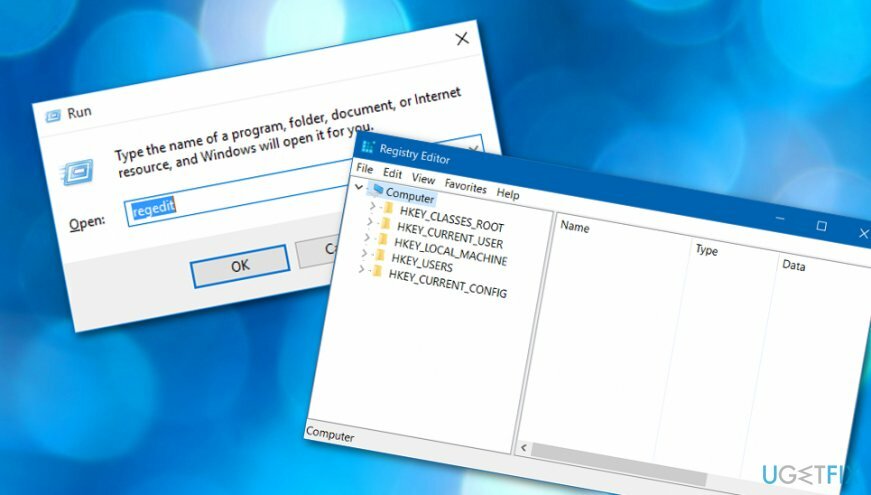
- Norėdami jį sukurti, spustelėkite dešiniuoju pelės mygtuku Kontrolė > Nauja > Raktas ir įklijuokite šią eilutę, kad ją pavadintumėte: StorageDevicePolicies.
- Dešiniuoju pelės mygtuku spustelėkite naujai sukurtą aplanką ir spustelėkite Nauja > Pasirinkite DWORD (32 bitų) vertė už tai. Pavadinkite šį raktą WriteProject.
- Dukart spustelėkite klavišą, kad jį atidarytumėte ir nustatytumėte Vertės duomenys į 0. Paspauskite GERAI.
- Iš naujo įdėkite SD kortelę ir patikrinkite, ar ji veikia.
4 technika. Išjungti rašymo apsaugą
Norėdami taisyti sugadintą sistemą, turite įsigyti licencijuotą versiją Reimage Reimage.
- Paspauskite žemyn „Windows“ klavišas + R iš karto ir įveskite devmgmt.msc į lauką Open:. Spustelėkite GERAI.
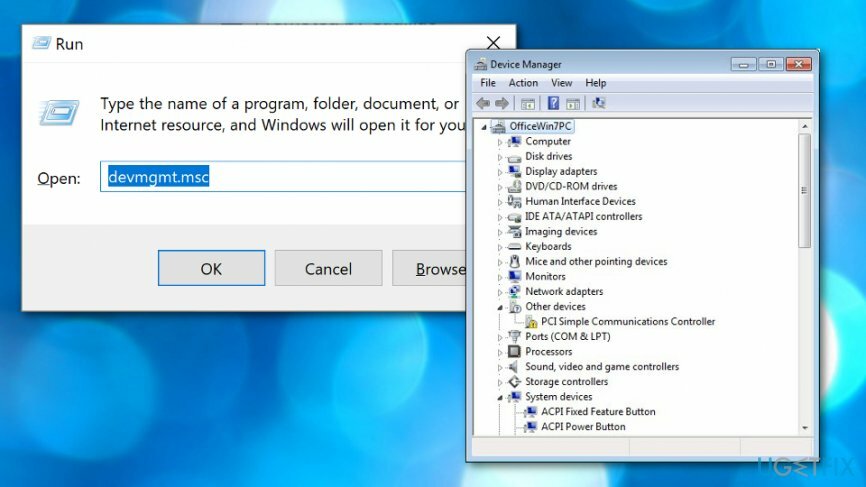
- Atviras Diskiniai įrenginiai, suraskite savo SD kortelę, dešiniuoju pelės mygtuku spustelėkite jos pavadinimą ir eikite į Savybės.
- Čia pažymėkite parinktį, susijusią su rašymo privatumu. Jei įmanoma, išjungti rašymo apsaugą ir išsaugokite spustelėdami GERAI. Jei nerandate parinkties Generolas skirtuką, būtinai patikrinkite politika vienas.
Technika 5. Įsitikinkite, kad kortelių skaitytuvas / adapteris veikia tinkamai
Norėdami taisyti sugadintą sistemą, turite įsigyti licencijuotą versiją Reimage Reimage.
- Jei jūsų SD kortelę atpažįsta bet kuris kitas kompiuteris, išskyrus jūsų, patikrinkite, ar problema nėra susijusi su kortelių skaitytuvu. Pabandykite jį pakeisti ir pažiūrėkite, ar kitas skaitytuvas tinkamai nuskaito jūsų kortelę.
- Panaši problema gali būti susijusi su kortelės adapteriu[3] tu naudoji. Jei kortelei naudojate adapterį, pabandykite jį pakeisti kitu (pasiskolinkite iš draugo arba nusipirkite naują) ir bandykite įdėti kortelę dar kartą.
6 technika. Įsitikinkite, kad jūsų SD kortelė gali būti aptikta
Norėdami taisyti sugadintą sistemą, turite įsigyti licencijuotą versiją Reimage Reimage.
- Eiti į „Windows“ paieška.
- Tipas "cmd".
- Tada prieiga Komandinė eilutė. Įsitikinkite, kad jis veikia administracinis privilegijų.
- Po to įveskite chkdsk D: /f ir paspauskite Įeikite Raktas.
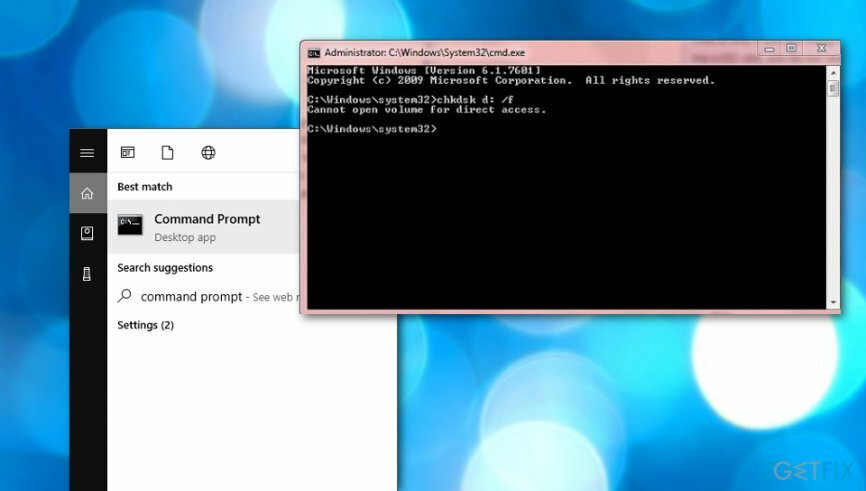
- Palaukite, kol procesas bus baigtas, ir iš naujo paleiskite kompiuterį.
Technika 7. Atnaujinkite SD kortelės įrenginį
Norėdami taisyti sugadintą sistemą, turite įsigyti licencijuotą versiją Reimage Reimage.
- Prijunkite SD kortelę prie kompiuterio.
- Eiti į Valdymo skydelis –> Sistema.
- Tada pasiekite Įrenginių tvarkytuvė -> Disko tvarkyklės.
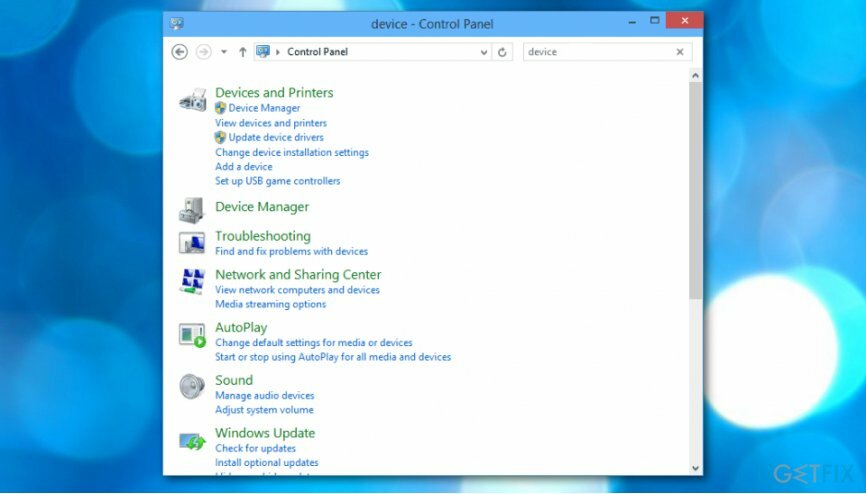
- Raskite savo SD kortelės pavadinimą ir spustelėkite jį dešiniuoju pelės mygtuku.
- Pasirinkti del Pašalinkite ir tada pasirinkite Ieškokite aparatūros pakeitimų.
Jei nė vienas iš aprašytų metodų nepadėjo išspręsti problemos, problema gali būti paslėpta kažkas kenkėjiško ar tam tikro tipo sistemos pažeidimo, kurio galbūt negalėsite rasti ir ištaisyti savo kompiuteryje savo. Tačiau galite pabandyti ištaisyti sistemos pažeidimus naudodami automatinį klaidų sprendimo įrankį, pvz., Reimage„Mac“ skalbimo mašina X9 arba bet kuri kita panaši programa, kurią tikriausiai naudosite ir kuri atlieka savo funkcijas.
Automatiškai ištaisykite klaidas
ugetfix.com komanda stengiasi padaryti viską, kad padėtų vartotojams rasti geriausius sprendimus, kaip pašalinti klaidas. Jei nenorite kovoti su rankinio taisymo būdais, naudokite automatinę programinę įrangą. Visi rekomenduojami produktai buvo išbandyti ir patvirtinti mūsų profesionalų. Įrankiai, kuriuos galite naudoti klaidą ištaisyti, išvardyti toliau:
Pasiūlyti
daryk tai dabar!
Atsisiųskite „Fix“.Laimė
Garantija
daryk tai dabar!
Atsisiųskite „Fix“.Laimė
Garantija
Jei nepavyko ištaisyti klaidos naudojant Reimage, kreipkitės pagalbos į mūsų palaikymo komandą. Praneškite mums visą informaciją, kurią, jūsų manymu, turėtume žinoti apie jūsų problemą.
Šiame patentuotame taisymo procese naudojama 25 milijonų komponentų duomenų bazė, kuri gali pakeisti bet kokį pažeistą ar trūkstamą failą vartotojo kompiuteryje.
Norėdami taisyti sugadintą sistemą, turite įsigyti licencijuotą versiją Reimage kenkėjiškų programų pašalinimo įrankis.

Norėdami likti visiškai anonimiški ir užkirsti kelią IPT ir valdžia nuo šnipinėjimo ant jūsų, turėtumėte įdarbinti Privati interneto prieiga VPN. Tai leis jums prisijungti prie interneto, būdami visiškai anonimiški, šifruodami visą informaciją, užkirs kelią stebėjimo priemonėms, skelbimams ir kenkėjiškam turiniui. Svarbiausia, kad sustabdysite neteisėtą sekimo veiklą, kurią NSA ir kitos vyriausybinės institucijos vykdo už jūsų nugaros.
Bet kuriuo metu naudojantis kompiuteriu gali nutikti nenumatytų aplinkybių: jis gali išsijungti dėl elektros energijos tiekimo nutraukimo, a Gali atsirasti mėlynas mirties ekranas (BSoD) arba atsitiktiniai „Windows“ naujinimai gali atsirasti kompiuteryje, kai išvykote keliems minučių. Dėl to gali būti prarasti mokykliniai darbai, svarbūs dokumentai ir kiti duomenys. Į atsigauti prarastus failus galite naudoti Data Recovery Pro – ji ieško failų, kurie vis dar yra standžiajame diske, kopijų ir greitai jas nuskaito.